みなさま、こんにちは。
iPhoneにロックをかけていればプライバシーが安全ということはありません。きちんと設定をしていないと、ロック中でも個人情報がダダ漏れだって知っていましたか? 電話番号やメールといった個人情報、メッセージやLINEなどのSNSの内容まで見られてしまいます。
もし、ここで紹介する方法で見えてしまうようならば、すぐに設定を見直しましょう。
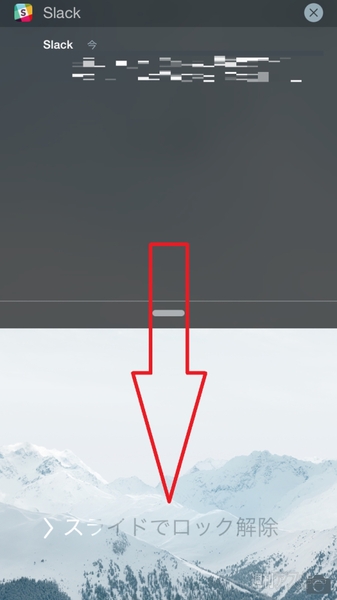 |
|---|
ロック画面の状態で、画面の上にある横棒を下にスライドしてみましょう。通知センターの画面が表示されますね。ここでは「Slack」というコミュニケーションツールの通知内容が見えますし、“今日”を選択すると今後の予定もわかります。
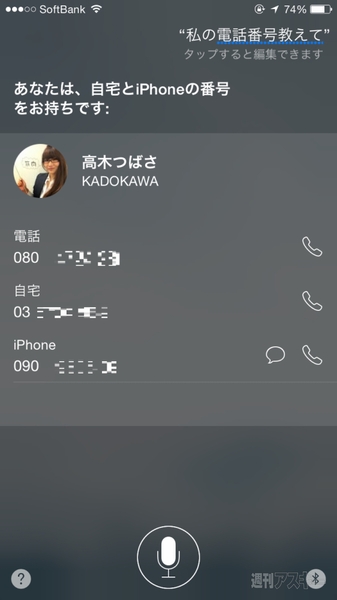 |
|---|
さらに、Siriに「私の電話番号教えて」と聞くと、登録してある電話番号が表示されました。
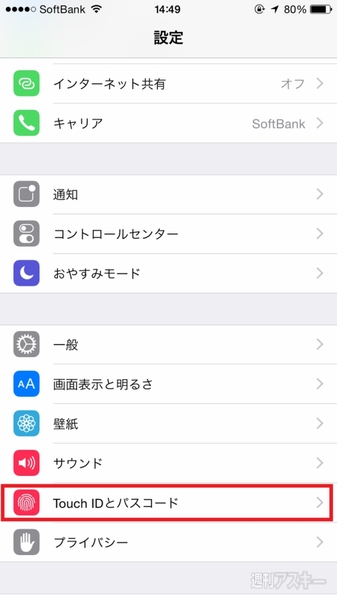 |
|---|
これらの情報が表示されて困るのであれば、設定を変更しましょう。
まず、設定から“Touch IDとパスコード”を選択します。
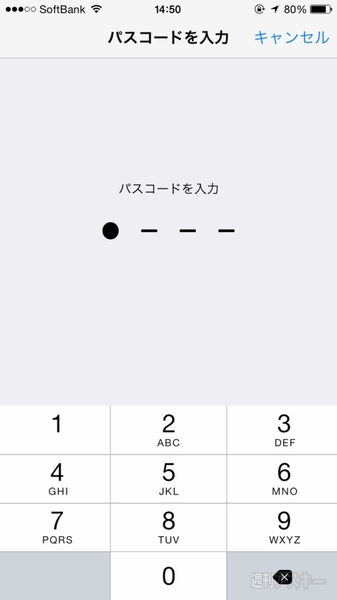 |
|---|
設定を変更するため、ロックを解除するパスコードを入力しましょう。
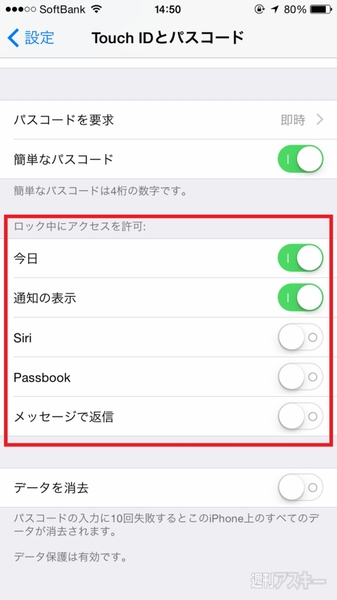 |
|---|
ロック画面からアクセスできるものが一覧で表示されました。
・今日
・通知の表示
・Siri
・Passbook
・メッセージで返信
これらを表示してもいいか確認しましょう。“通知の表示”をオフにすると、通知センターから通知の項目が消えます。Siriはロック画面でホームボタンを長押しすると起動してしまうので、鞄の中で知らずに立ち上がっていることもあります。いつもロックを解除してから使っているならば、オフにすると安心ですね。
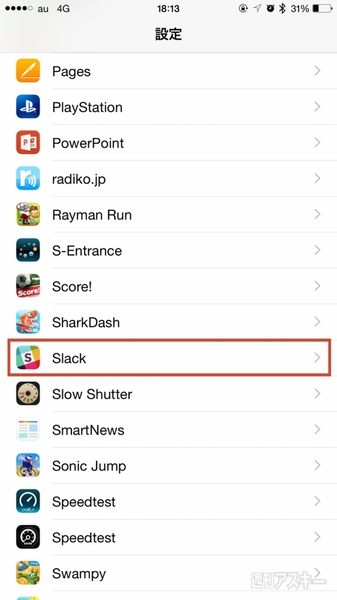 |
|---|
通知をオフにするとまったく表示されなくなるので、それは困るという場合は、アプリ別に設定しましょう。
設定画面の下にアプリの一覧がありますので、通知を変更したいアプリを選びます。ここでは「Slack」を例に説明します。
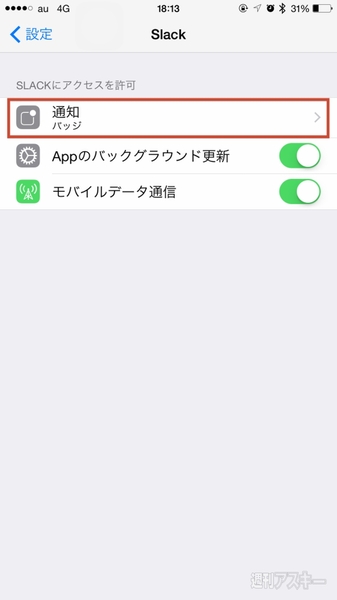 |
|---|
アプリを選ぶと設定項目が表示されるので、“通知”を押します。
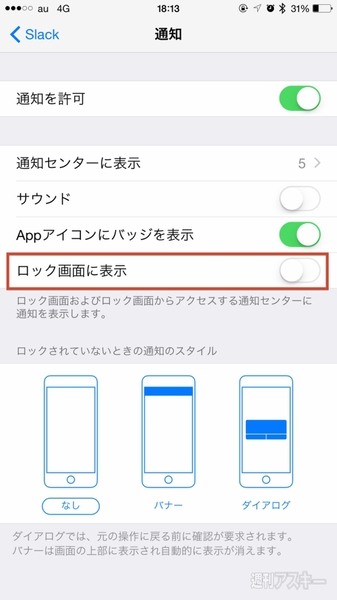 |
|---|
通知項目の中に“ロック画面に表示”という設定がありますので、表示したくない場合はオフにします。そのほかのアプリも同じ方法で変更しましょう。
私は万が一、iPhoneを落としてしまったときに、知人の電話番号が知られてしまうので怖いので、予定と通知以外はすべてにオフにしています。
個人情報がダダ漏れにならないためにも、通知設定は気を付けたいですね。
※iOS8.4で検証しました。
■あわせて読みたいiOS Tips
iPhoneで変なサイトを見るとき使うSafariのプライベートブラウズとは
iPhoneに恥ずかしい名前をつけている人!見られてますよ
iPhoneの見られたくない写真は非表示にして徹底的に隠そう
iPhoneとiPadで使える超便利Tips集
 |
|---|
この記事を書いているつばさのFacebookページができました。
スキマ時間などにのぞいてくださいませ。
週刊アスキーの最新情報を購読しよう
本記事はアフィリエイトプログラムによる収益を得ている場合があります



